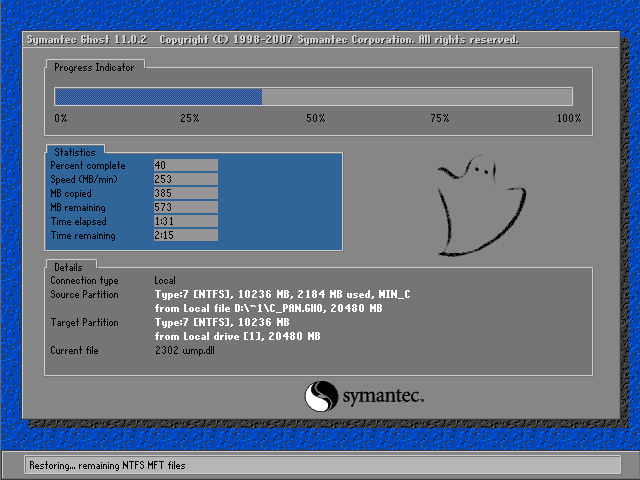- 软件介绍
- 软件截图
- 相关专题
- 下载地址
- 相关评论(0)
一键ghost光盘版中文版是一款非常实用的系统还原软件,使用方法简单,高效,可在很多的操作系统中运行,帮助你解决很多的日常电脑为题,是一款非常实用的系统工具,欢迎需要的朋友来体验!
一键ghost光盘版介绍
是"DOS之家"首创的4种版本(/光盘版/优盘版/软盘版)同步发布的启动盘,适应各种用户需要,既可独立使用,又能相互配合.主要功能包括:一键备份系统,一键恢复系统,中文向导,GHOST,DOS工具箱.一键GHOST,高智能的GHOST,只需按一个键,就能实现全自动无人值守操作,让你一爽到底!
一键GHOST光盘版安装运行
一、刻录:
1、准备好空白光盘,用油性记号笔在盘面上写上软件名称和版本号,以防时间久了与其它光盘混淆.
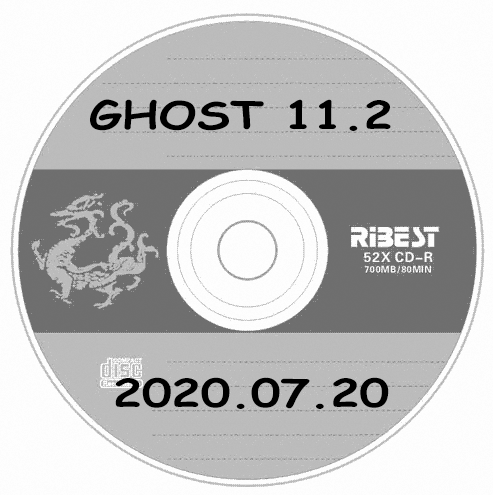
2、下载 -> 解压,注意:如果默认打开程序是winrar,请不要双击打开文件"一键GHOST光盘版.ISO",
正确方法是:是用 Nero 或 ultraiso 9.6 以上版本打开"一键GHOST光盘版.ISO",
(一)基本刻录方法(不集成GHO映像):以UltraISO为例:
所谓“不集成GHO映像”就是仅仅刻录一键GHOST光盘版.ISO,可实现一键恢复系统(来自硬盘)等功能,
不能实现一键恢复系统(来自光盘)功能。由于占用空间很少(10MB左右),1张CD即可(如果怕浪费空间,可加入其它文件,仍然推荐使用UltraISO进行编辑)。
1、将空白CD-R光盘版放入光驱(刻录机),运行 UltraISO -> 文件 -> 打开 -> 找到“一键GHOST光盘版.iso”-> 打开。
2、点击工具栏上的“刻录”图标。
3、出现“刻录光盘映像”窗口后,调整“写入速度”,为保证刻录的成功率请将“最大”改成适中的速度(如最大值为20X可改成10X),最后点击“刻录”按钮……等待直到刻录结束。
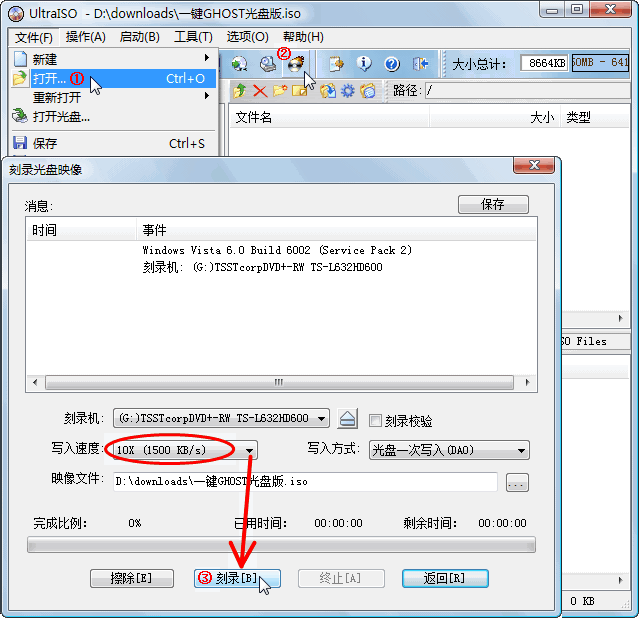
(二)高级刻录方法(集成GHO映像):
所谓“集成GHO映像”就是将保存到硬盘上的GHOST映像刻录到CD或DVD空白光盘里,利用
一键GHOST光盘版提供的一键恢复系统(来自光盘)功能(如下图)实现的一种更加安全的恢复方案。
由于系统分区已用空间每台电脑情况有所不同,致使生成的映像大小也不一样,所以往往需要不止1张CD或DVD。
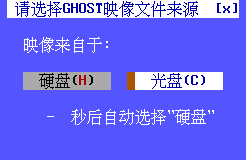

必须事先严格按照以下步骤刻录才能使用(试举一例:将系统分区即C盘的xp系统的一键备份映像刻录到空白CD里):
1、准备:在WINDOWS下运行一键GHOST硬盘版->设置->压缩、分卷


一键备份C盘(如果不想覆盖原映像,请首先"导出"或"移动"旧的映像到其它位置)
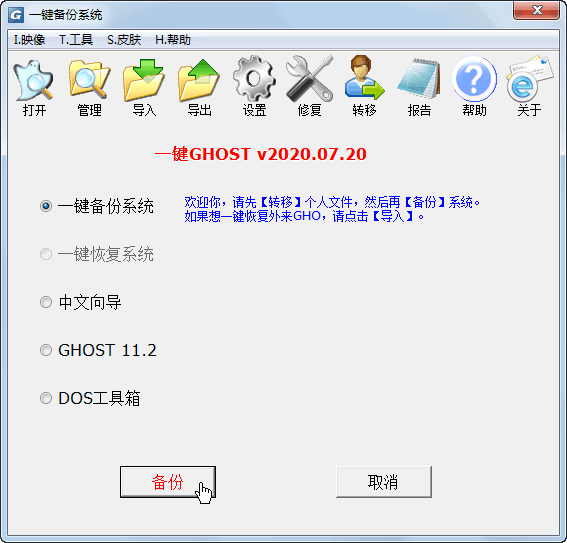

②使用一键GHOST->管理(打开映像文件夹)
③添加(拖拽)C_PAN.GHO到一键GHOST.ISO里(如果是DVD光盘,C_PAN001.GHS也一起添加进去吧)
④点击“刻录”图标
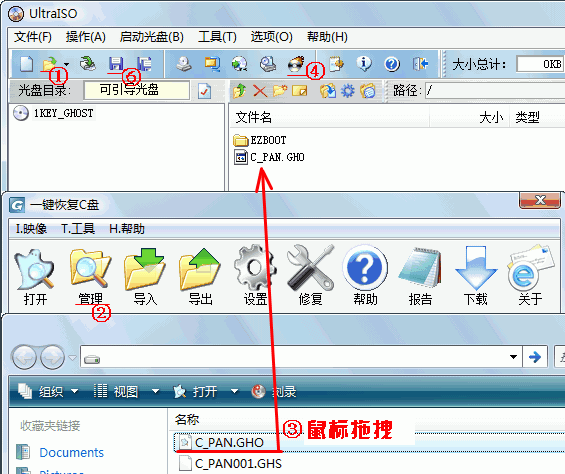
⑤调整“写入速度”,为保证刻录的成功率请将“最大”改成适中的速度(如最大值为20X可改成10X),点击“刻录”按钮……等待直到刻录结束。
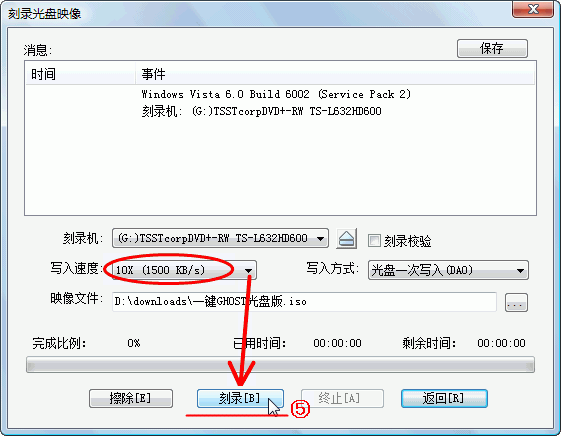
⑥存盘,例如取名为 GHOST_1.ISO。弹出光盘,用笔在光盘上做好标记,以作区分。
3、刻录第2张CD:步骤与刻录第1张基本相同,仅①、③、⑥有所不同:
①打开UltraISO或新建
②使用一键GHOST->管理(打开映像文件夹)
③添加C_PAN001.GHS到新建的空ISO里
④点击“刻录”图标
⑤点击“刻录”按钮。。。等待直到刻录结束。
⑥存盘,例如取名为 GHOST_2.ISO。弹出光盘,用油性笔在光盘上做好标记,以作区分。
注:如果需要第3张、第4张。。。则按刻录第2张的套路走,
第③步的基本方法:如果是CD里添加1个C_PAN???.GHS,如果是DVD里添加多个C_PAN???.GHS时最好总容量不超过4G否则可能会出错。
(注意:按文件名从小到大依次添加)。
二、运行:
1、启动这张光盘
开机或重启之前将光盘放入光驱。启动方法有两种:
方法一:开机列表选择法。即开机按“F12”键(少数电脑按“ESC”键或“F10”键....),屏幕会显示一个驱动器列表,如图。
只要用方向键选择以“CD/DVD:”开头的那一项回车即可引导。
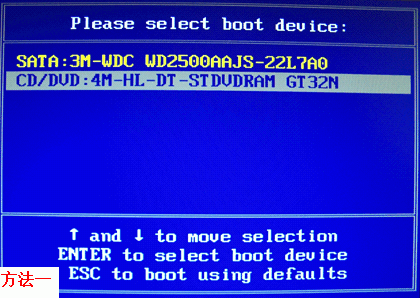
方法二:BIOS设置优先法。如果上述方法行不通,请使用此方法。开机按“Del”键(有的电脑按“F2”或“F1”键)进入BIOS,按方向键↓选择“Boot Configuration Features”回车,
选择“Boot Device Priority”回车,按减号“-”键或加号“+”键改变各个驱动器的启动顺序,让光驱最终处于第一启动驱动器(1st Drive Device)的位置。
最后按“F10”键,选择“OK”或“Y”回车即可保存并退出BIOS,电脑会自动重启后从光驱引导。

2、光盘引导菜单:

3、MS-DOS一级菜单:
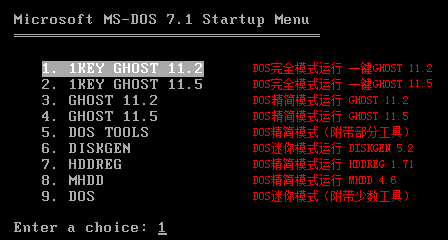
4、MS-DOS二级菜单:
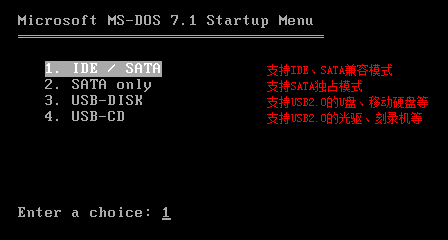
5、选择映像文件来源:

说明:
来自“硬盘”为默认选择,恢复效果与硬盘版一样。
来自“光盘”的意思是恢复光盘根目录下的c_pan.gho映像,详情请参考上文的“高级刻录方法”
如果以上操作失败,请使用手动GHOST。
6、如果选择来自“硬盘”,根据不同情况(C盘映像是否存在)会从主窗口自动进入不同的子窗口:
情况1、不存在GHO(或者再次选择"备份"),则出现"备份"窗口:
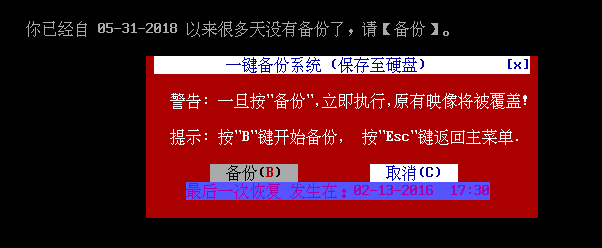
情况2、存在GHO,则出现"恢复"窗口:

选择"备份"或"恢复"后,应该出现GHOST窗口:
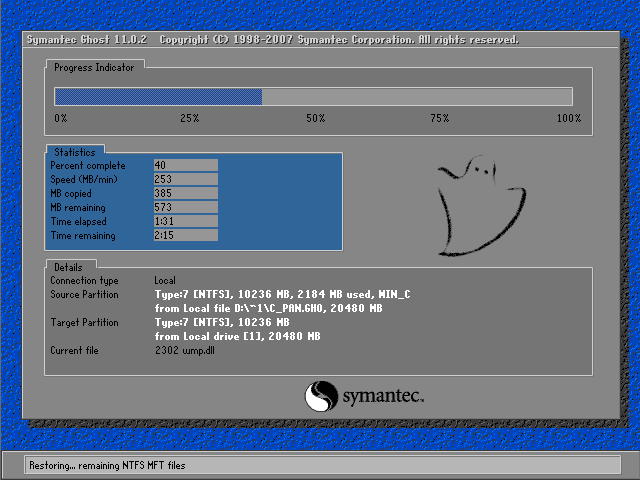
一键ghost光盘版特点介绍
1,GHOST内核11.2/8.3及硬盘接口IDE/SATA任意切换,分区格式FAT/NTFS自动识别.
2,帮助文档,图文并茂,易学易会,网上论坛,在线答疑.
3,支持WIN7/VISTA/2008等新系统,以及GRUB4DOS菜单的DOS/Windows全系列多系统引导.
4,支持压缩/分卷及GHOST辅助性参数自定义,以满足光盘刻录和其它需要.
5,安装快速,只需1-2分钟;卸载彻底,不留垃圾文件,安全绿色无公害.
6,不破坏系统原有结构,不向BIOS和硬盘保留扇区写入任何数据,无需划分隐藏分区.
7,WINDOWS下(鼠标)/开机菜单(方向键)/开机热键(K键)多种启动方案任由你选择.
8,安装程序即便被误删除,也可使用同一版本的光盘版/优盘版进行恢复.
9,一键备份系统的映像FAT下深度隐藏,NTFS下能有效防止误删除或病毒恶意删除.
10,GHOST运行之前自动删除auto类病毒引导文件,避免返回WIN后被病毒二次感染.
11,界面友好,全中文操作,无需英语和计算机专业知识.
12,危险操作之前贴心提示,明明白白放心使用.
13,附带GHOST浏览器,能打开GHO映像,任意添加/删除/提取其中的文件.
14,映像导入/导出/移动等功能,便于GHO映像传播交流和多次备份.
15,密码设置功能,让多人共用一台电脑情况下,不被非法用户侵入.
16,多种引导模式,以兼容各种型号电脑,让特殊机型也能正常启动本软件.
17,诊断报告功能可自动收集系统信息,为作者对软件的日后改进提供线索.
- ghost

-
-

雨林木风 ghost xp sp3 纯净版下载 502.12M
下载/简体中文/v1104 正式版 -

雨林木风ghost win7 sp1 32位旗舰版下载 3276.79M
下载/简体中文/v2019.01 欢度元旦版 -

电脑公司ghost win7 sp1 64位旗舰版下载 4065.29M
下载/简体中文/最新版 -

雨林木风 ghost win7 sp1 x64旗舰版下载 4526.09M
下载/简体中文/v2019.01 欢度元旦版 -
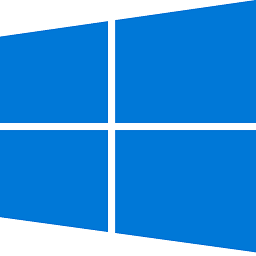
萝卜家园 win10 32位旗舰版下载 2252.79M
下载/简体中文/v2018.12 稳定版 -
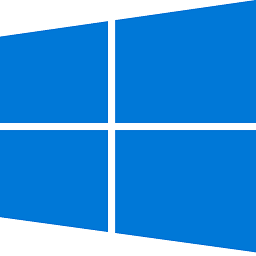
萝卜家园win10 64位旗舰版下载 2969.59M
下载/简体中文/v2018.12 稳定版 -

萝卜家园ghost win7 32位旗舰版下载 4867.01M
下载/简体中文/2019元旦版 -

萝卜家园ghost win7 64位旗舰版下载 4710.40M
下载/简体中文/2019元旦版
-
- 下载地址
软件排行榜
热门推荐
-
 一键GHOST官方下载
v11.2.2017.1217 正式版 / 16.76M / 简体中文
一键GHOST官方下载
v11.2.2017.1217 正式版 / 16.76M / 简体中文
-
 深度ghost工具箱下载
v4.0 绿色测试版 / 4.24M / 简体中文
深度ghost工具箱下载
v4.0 绿色测试版 / 4.24M / 简体中文
-
 深度一键还原下载
v6.3.2.830 最新官方版 / 5.66M / 简体中文
深度一键还原下载
v6.3.2.830 最新官方版 / 5.66M / 简体中文
-
 易速还原免费版下载
v6.0.0 Build 0714 最新稳定版 / 333KB / 简体中文
易速还原免费版下载
v6.0.0 Build 0714 最新稳定版 / 333KB / 简体中文
-
 ghost安装器下载
v1.0.8.19 免费版 / 8.58M / 简体中文
ghost安装器下载
v1.0.8.19 免费版 / 8.58M / 简体中文
-
 雨林木风一键还原工具下载
v2.0.1.23 免费版 / 9.79M / 简体中文
雨林木风一键还原工具下载
v2.0.1.23 免费版 / 9.79M / 简体中文
-
 黑云一键重装系统工具下载
v3.6.0.0 官方版 / 9.40M / 简体中文
黑云一键重装系统工具下载
v3.6.0.0 官方版 / 9.40M / 简体中文
-
 一键还原系统下载
v4.1.39.1 最新版 / 18.59M / 简体中文
一键还原系统下载
v4.1.39.1 最新版 / 18.59M / 简体中文
-
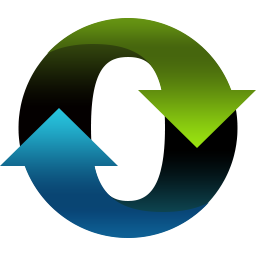 小白一键备份还原工具下载
v11.5.44.1230 最新版 / 25.20M / 简体中文
小白一键备份还原工具下载
v11.5.44.1230 最新版 / 25.20M / 简体中文
-
 迅闪还原下载
免费版 / 659KB / 简体中文
迅闪还原下载
免费版 / 659KB / 简体中文
热门标签
装机必备软件
-
 网易云音乐音频播放
网易云音乐音频播放  影音先锋视频播放
影音先锋视频播放 360安全卫士安全防护
360安全卫士安全防护 爱奇艺视频播放
爱奇艺视频播放 360杀毒杀毒软件
360杀毒杀毒软件 迅雷下载工具
迅雷下载工具 驱动精灵驱动工具
驱动精灵驱动工具 酷我音乐音频播放
酷我音乐音频播放 WPS办公软件
WPS办公软件 暴风影音视频播放
暴风影音视频播放 吉吉影音视频播放
吉吉影音视频播放 微信电脑版聊天工具
微信电脑版聊天工具 搜狗输入法文字输入
搜狗输入法文字输入 美图秀秀图像处理
美图秀秀图像处理 360浏览器上网浏览
360浏览器上网浏览
- 视频
- 芒果tv腾讯视频优酷视频爱奇艺
- 解压
- rar解压软件7zip解压软件视频压缩软件winrar
- 剪辑
- 剪映会声会影premiereaudition
- p图
- 光影魔术手coreldraw美图秀秀photoshop
- 办公
- 腾讯会议钉钉officewps
- 杀毒
- 诺顿小红伞金山毒霸360杀毒
- 直播
- 抖音快手斗鱼直播虎牙直播
- 翻译
- 谷歌翻译插件百度翻译有道词典金山词霸
- cad
- cad插件浩辰cad中望cad天正建筑
- 编程
- EditPlusnotepadsublimevisual studio
- 安全
- 火绒卡巴斯基腾讯电脑管家360安全卫士
- 下载
- utorrentidm下载器比特彗星迅雷电脑版
- 网盘
- 阿里云盘和彩云网盘腾讯微云百度网盘
- 聊天
- 微信电脑版yy语音阿里旺旺qq
- 财务
- 用友软件开票软件管家婆软件金蝶软件
- 浏览器
- 火狐浏览器谷歌浏览器qq浏览器360浏览器
- 驱动
- 驱动人生网卡驱动驱动精灵显卡驱动
- 检测
- cpuzaida64安兔兔鲁大师
- 音乐
- 网易云音乐酷我音乐酷狗音乐qq音乐
- 播放器
- potplayerkmplayer影音先锋暴风影音